3Ds Max栅格的色彩怎么更改?
设·集合小编 发布时间:2023-03-15 11:53:12 912次最后更新:2024-03-08 11:15:58
3DMax是室内设计建模经常要用到的软件之一,为了认清视图背景与栅格线的区别,我们可以从更改的栅格线的色彩来策划区分得来,接下来教大家怎么调整栅格线的色彩。小伙伴要仔细看哦,希望这个教程能帮助到各位小伙伴!
工具/软件
电脑型号:联想(lenovo)天逸510s; 系统版本:Windows7; 软件版本:3Ds Max2017
方法/步骤
第1步
在软件界面菜单栏中单击“自定义”选项卡弹出列表菜单后再单击”自定义用户界面“选项。

第2步
然后在自定义用户界面设置对话框中选择单击“颜色”选项卡。

第3步
然后在颜色选项下在元素栏中单击“下拉选项”按钮后找到“栅格”选项。

第4步
此时在界面中再单击“按颜色栅格”选项。
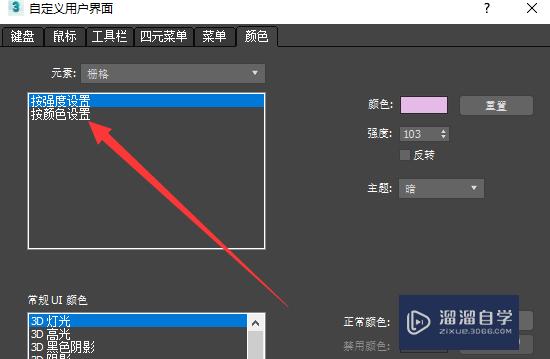
第5步
然后在界面的选项中在右边的颜色单击“”颜色口库“工具按钮。

第6步
再次打开选择颜色器的对话框中选择选中的颜色后再单击”确定“按钮。

第7步
此时在自定义用户界面的对话框中单击”立即应用颜色“选项按钮。

第8步
然后在视图的栅格线的颜色发生了更改,此时直接关闭自定义用户界面对话框即可。

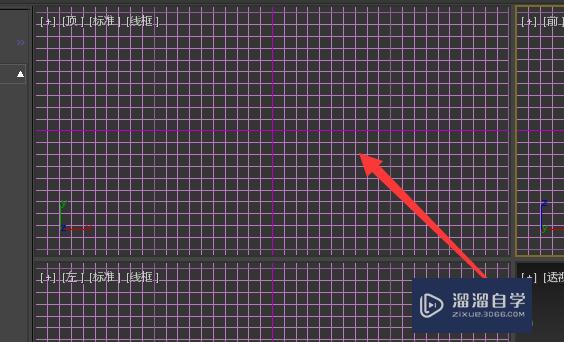
温馨提示
以上就是关于“3Ds Max栅格的色彩怎么更改?”全部内容了,小编已经全部分享给大家了,还不会的小伙伴们可要用心学习哦!虽然刚开始接触3Ds Max软件的时候会遇到很多不懂以及棘手的问题,但只要沉下心来先把基础打好,后续的学习过程就会顺利很多了。想要熟练的掌握现在赶紧打开自己的电脑进行实操吧!最后,希望以上的操作步骤对大家有所帮助。
- 上一篇:3DMax如何制作红酸枝手串?
- 下一篇:3DMax如何制作切角圆柱体?
相关文章
- 3Ds Max怎么使用桥连接边界教程
- 3dmax所有版本序列号和密钥
- 3DMax中使用自动栅格教程
- 在3D Max中如何运用好组?
- 3DMax如何使用光域网功能?
- 3DSMax怎么设置让镜面不反射某些物体?
- 3DMax英文版如何变成中文版?
- 3DMax2019如何转为中文版?
- 3DMax怎样让渲染更快?
- 3DMax模型缺口怎么连接?
- 3DMax如何做出模型面倒角?
- 3DMax怎么将某个物体隐藏?
- 3DMax怎么给物体中挖洞?
- 3DMax可编辑多变形后怎么分段?
- 3DMax怎样进行创建罗马柱?
- 3DMax怎么绘制圆弧形门?
- 3DMax怎么做出广告效果文字?
- 3DMax怎样调出黄金材质?
- 3DMax怎样制作发光字?
- 3DMax怎么恢复显示被隐藏的物体?
- 3DMax怎样快速去掉两个物体相交部分?
- 3DMax怎么对模型用阵列?
- 3DMax怎样才能添加VRay?
- 3DMax如何快速复制多个图形?
- 3DMax线条怎么变成立方体?
- 3DMax如何重置变换物体?
- 3DMax怎样画出孔板?
- excel中MAX和MIN函数的几种不同使用方法
- 3DMax如何进行路径阵列?
- 3DMax物体上的材质怎么删除?
- 3DMax怎样直接取消贴图?
- 3DMax怎么快速渲出大图?
- 3DMax渲染图怎么存为png格式?
- 3DMax怎样同时将边和顶点移除?
- 3DMax怎么让模型呈现透明度?
- 3Ds Max 2012破解版下载附安装破解教程
- 3DMax利用色彩平衡效果调整场景的色调
- 3DMax文件如何保存为3Ds文件?
- 3DMax怎么制作面片灯罩?
- 3Ds Max如何以fbx格式带贴图形式保存?
- 3Ds Max制作帷幔教程
- 3DMax如何绘制四边形面片?
- 3DMax如何开启捕捉下的栅格线?
- 3DMax中如何防止色彩溢出?
- 3DMax怎么设置栅格?
- 3DMax栅格点属性如何开启?
- 3Ds Max如何启用时间滑块?
- Max怎么取消VRay渲染时出现的消息窗口?
广告位


评论列表